使用Mac如何才能进入全屏模式呢?下面小编小编就来给大家讲一下进入全面和退出全屏的方法!
单击应用程序窗口左上角的绿色圆圈按钮。或者您可以将指针悬停在绿色圆圈上,然后在出现的小菜单中选择“进入全屏”。
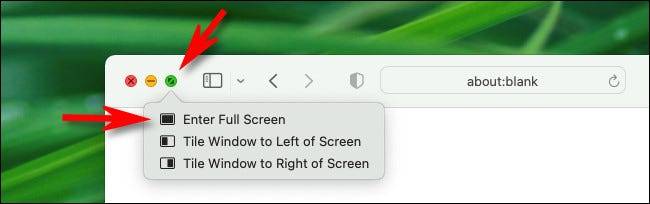
或者,许多应用程序允许您从屏幕顶部的菜单栏中选择“查看”>“进入全屏”。
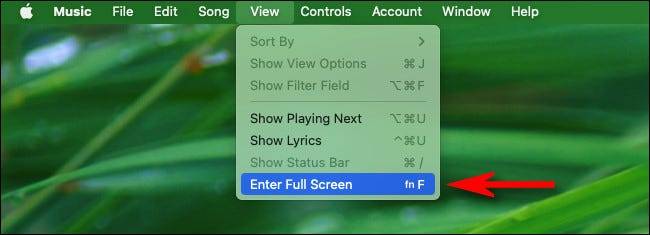
还有一个键盘快捷键:在 macos Big Sur 及更早版本中,按 Ctrl+Command+F 进入全屏模式。在macos Monterey或更高版本中,按 Fn+F (Function+F)。由于 Fn+F 快捷键相对较新,某些应用程序可能仍然只能使用 Ctrl+Command+F 快捷键识别。
在 Mac 上退出全屏模式几乎和进入它一样容易,但它需要一个额外的步骤。如果您已经处于全屏模式,请将鼠标指针移动到屏幕顶部并保留在那里,直到出现菜单栏。
当您看到屏幕左上角的绿色圆圈时,单击它。或者将鼠标悬停在它上面并在弹出的菜单中选择“退出全屏”。
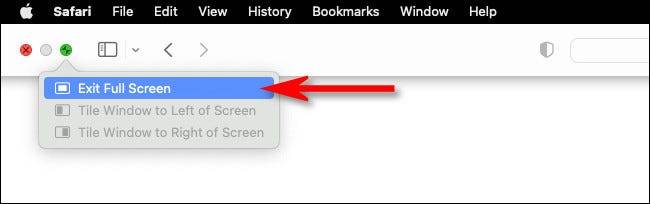
您还可以在菜单栏中选择“查看”>“退出全屏”或按 Ctrl+Command+F(在 Big Sur 或更早版本上)或 Fn+F(在 Monterey 或更高版本上)退出全屏模式。
如果您希望始终以全屏模式查看菜单栏,您可以访问系统偏好设置 > Dock 和菜单栏,然后取消选中“自动隐藏并全屏显示菜单栏”旁边的框。
以上就是Mac进入全屏和退出全屏的方法介绍了,赶紧试试吧,如果你有其他问题可以给我们留言,我们将尽快为你解答!
uc电脑园提供的技术方案或与您产品的实际情况有所差异,您需在完整阅读方案并知晓其提示风险的情况下谨慎操作,避免造成任何损失。

未知的网友